Ubuntu14.04でPython仮想環境を作成する方法
Ubuntu 14.04にPythonをインストールするのは比較的簡単です。最も簡単なインストール方法は、apt-getを使用してインストールすることです。特定のチュートリアルについては、次の記事をクリックしてください:[Ubuntu14.04でPython3をインストールしてpy2環境とpy3環境を切り替える方法]( http://mp.weixin.qq.com/s?__biz=MzU3MzQxMjE2NA==&mid=2247483873&idx=1&sn=f7ce6090d2caf99e2a0d52f652b57e90&chksm=fcc347cacbb4cedc570a10c5e43bf85a776b73f69ba1f00cdc19261e716098c1275674a4f34f&scene=21#wechat_redirect)。今日は、Ubuntu14.04でPython仮想環境を作成する方法を紹介します。具体的なチュートリアルは次のとおりです。
1、 Windowsと同様に、Ubuntuで仮想環境を作成するにはvirtualenvも必要なので、仮想環境を作成する前にvirtualenvをインストールする必要があります。次の図に示すように、コマンドラインにコマンド「sudopip install virtualenv」を入力し、インストールが完了するのを待ちます。

上記の方法のインストールが成功しない場合は、次の図に示すように、コマンド「sudo apt-get installpython-virtualenv」を入力してインストールしてみてください。
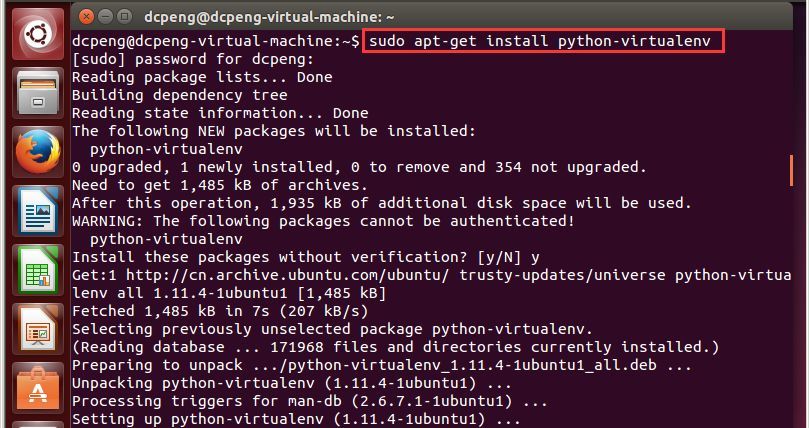
2、 コマンドラインにpiplistと入力すると、インストールされているパッケージを表示でき、virtualenvがすでに含まれていることがわかります。
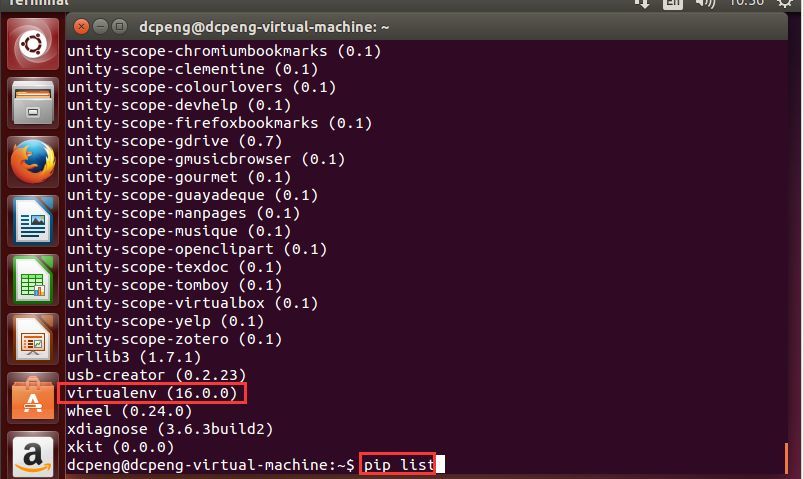
3、 次に、現在のディレクトリでコマンド「virtualenv demo」を入力するか、仮想環境を作成するフォルダに切り替えます。次の図に示すように、demoは仮想環境の名前です。仮想環境は正常に作成されます。
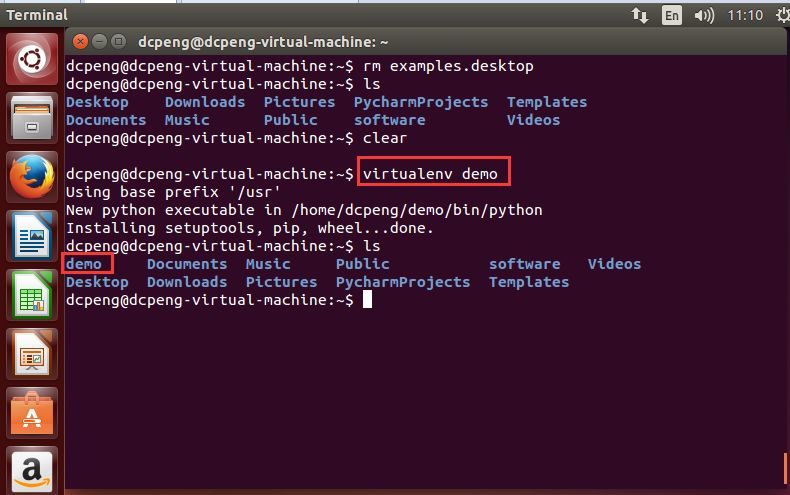
4、 次の図に示すように、仮想環境のデモを入力してから、binディレクトリを入力します。内部のファイルはWindowsの仮想環境と一致しておらず、仮想環境をアクティブ化する方法も一貫していません。

5、 コマンド「sourceactivate」を入力して仮想環境をアクティブ化します。この時点で、次の図に示すように、デモは括弧で囲まれています。

この時点でPythonを入力すると、Python3環境であることがわかります。
6、 Python2の仮想環境を作成する場合は、仮想環境を作成するフォルダーに戻り、コマンド「virtualenv –p / usr / bin / python2 py2」を入力する必要があります。ここで、py2は、次の図に示すように、仮想環境の名前です。公演。
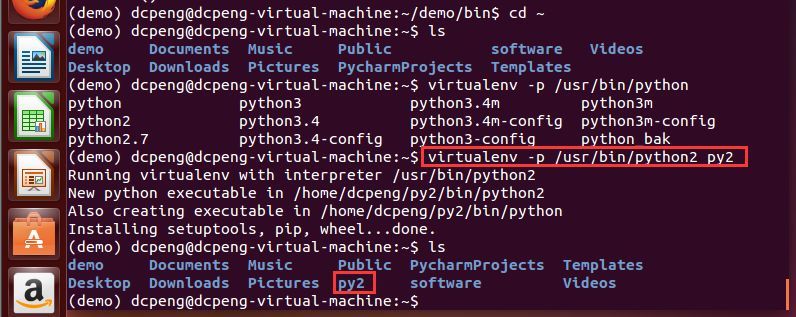
7、 Python3の仮想環境と同じように、py2と入力し、次にbinディレクトリを入力し、コマンド「sourceactivate」を入力して仮想環境をアクティブ化します(次の図を参照)。この時点で、py2は括弧で囲まれています。
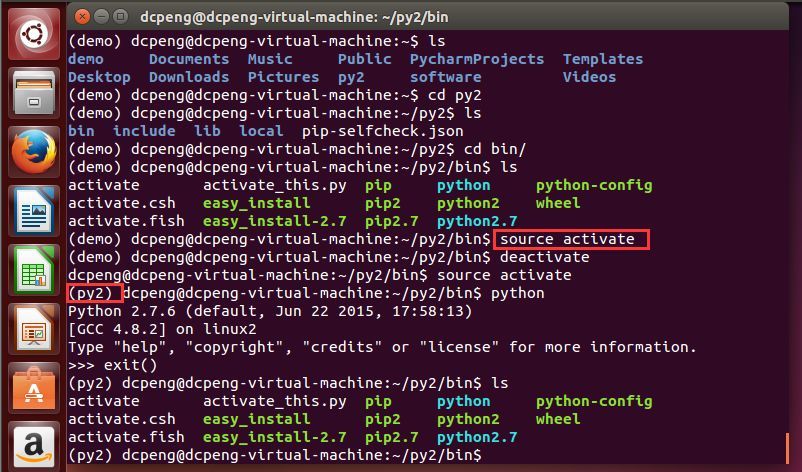
上の図に示すように、py2仮想環境に切り替える前に、コマンド「deactivate」を入力して前のデモ仮想環境を終了する必要があることに注意してください。
8、 このとき、py2仮想環境にpythonと入力すると、次の図に示すように、システムが自動的にPython2環境に切り替わることがわかります。
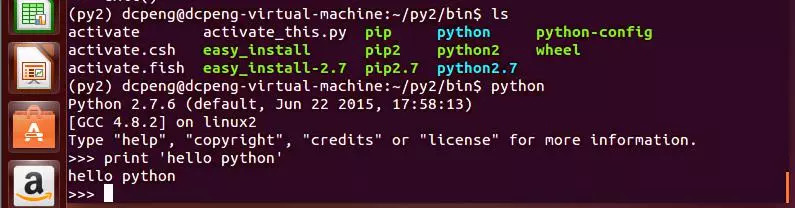
9、 仮想環境を終了する場合は、次の図に示すように、コマンド「deactivate」を入力するだけで済みます。

次に、友達は自由にPython仮想環境を作成し、UbuntuでPython環境を切り替えることができます。
Recommended Posts